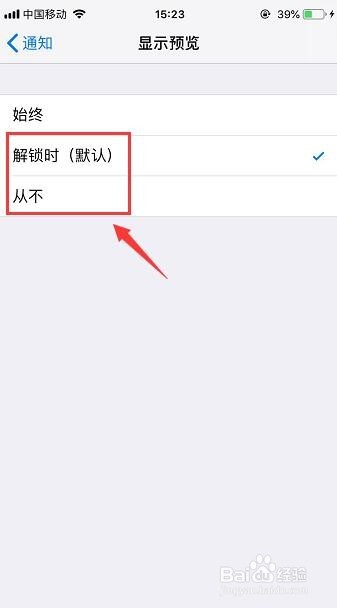1、首先打开iPhone手机里的 设置,进入到设置页面之后需要往下翻看,如下图
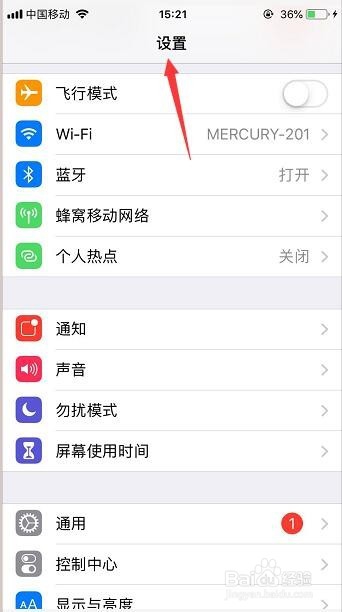
2、然后在设置页面里往下翻找到微信,点击打开微信,如下图

3、打开微信进入到微信设置页面之后,点击打开页面里的 通知,如下图
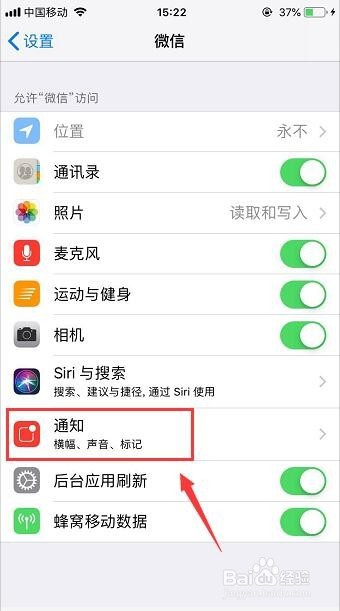
4、然后打开微信通知设置页面,在页面里就会显示通知的方式,而在页面的第一行就是 允许通知,如下图
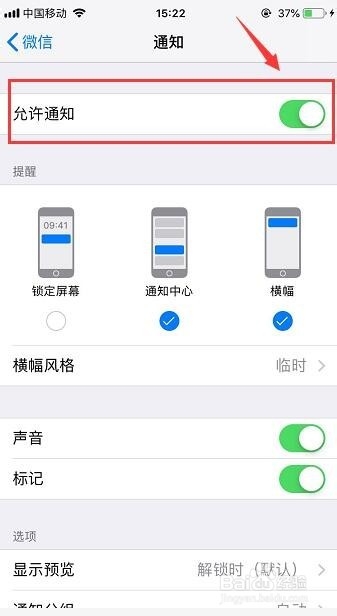
5、我们可以直接把允许通知关闭,这样微信有新消息的时候就不会再显示通知啦如下图


6、还有一种方法就是隐藏详细内容消息显示,在通知页面打开 显示预览,如下图
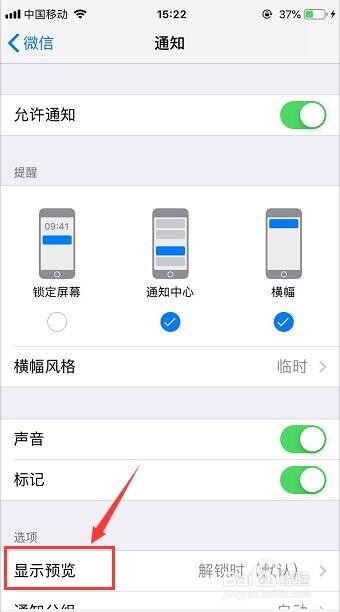
7、打开显示预览页面之后,把显示方式改为 解鹭毯鲜簇锁时或者是从不,这样新消息通知就不会显示内容明细,起到保护隐私作用又可以知道有微信新消息,如下图